Cómo ocultar Apple Music en iTunes e iOS si no lo usas
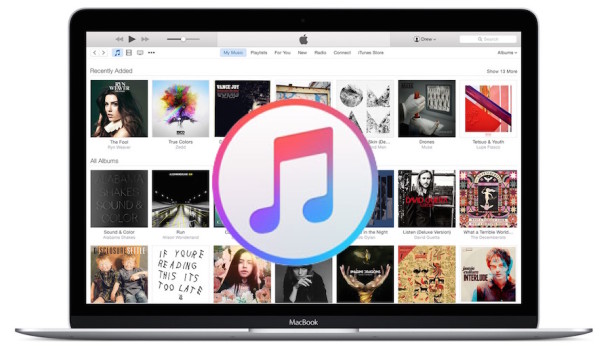
Si no usa Apple Music o escucha el servicio de suscripción sin pagarlo después de la prueba gratuita, puede optar por ocultar Apple Music de iTunes en una Mac y de la aplicación Music en un iPhone, iPad y iPod touch. Ocultar Apple Music es probablemente la parte más útil de iOS, donde devolverá las pestañas de Música a lo que existía antes de que se lanzara Apple Music, lo que facilita un poco la navegación por las bibliotecas de canciones existentes que contienen música local.
Obviamente, al ocultar Apple Music no tendrás acceso al servicio de streaming en absoluto, por lo que si pagas tu plan de suscripción o plan de suscripción una vez finalizado el período de prueba, no sería recomendable hacerlo.
Cómo apagar Apple Music en iPhone, iPad, iPod Touch
- Abra la aplicación Configuración en iOS y vaya a «Música».
- Cancela la sección «Apple Music», apaga el interruptor «Mostrar Apple Music».
- Salga de Configuración y regrese a la aplicación Música para ver el cambio

Con Apple Music desactivado en iOS, las pestañas «Nuevo», «Para ti», «Iniciar sesión» y «Mi música» se reemplazarán en favor de las pestañas anteriores en la aplicación Música, incluida la pestaña Lista de reproducción simple.
Cómo ocultar Apple Music en iTunes en su Mac o computadora de escritorio
- Abre iTunes si aún no lo has hecho y ve al menú «iTunes» para elegir «Preferencias».
- En la pestaña «General», busque directamente debajo del nombre de la biblioteca y desmarque la casilla «Mostrar música de Apple».
- Salga de las Preferencias de iTunes para ver el cambio que entra en vigor inmediatamente en iTunes.

La desactivación de Apple Music en iTunes hace que iTunes se comporte de la misma forma que antes de iniciar el servicio de suscripción.
Recuerde que siempre puede revertir esta configuración para reactivar Apple Music en su iPhone, iPad, Mac o PC con Windows con iTunes. Entonces, si decide cambiar de opinión, no se preocupe, simplemente vuelva a la configuración y cambie Apple Music para que se active nuevamente para ocultarlo en la aplicación Música y en las aplicaciones iTunes.
Tenga en cuenta que si está ocultando Apple Music en iTunes o iOS, puede continuar escuchando Beats1 Radio usando la función iTunes Radio para hacerlo.
Cabezas hasta iDownloadblog para mostrar esto.
